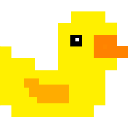
Lossless Scaling(窗口放大)
v2.9.0 电脑版- 介绍说明
- 下载地址
- 精品推荐
- 相关软件
- 网友评论
Lossless Scaling提供窗口放大功能,可以对电脑上任意打开的窗口放大,例如在玩游戏的时候遇到游戏窗口无法兼容当前屏幕分辨率,导致窗口出现错误,可以使用这款软件对游戏窗口放大,鼠标点击游戏窗口,点击Ctrl + Alt + S快捷键就可以自动将该窗口放大,软件提供很多自定义设置功能,可以设置放大倍数,自己尝试两倍、三倍窗口,直到结果满意为止,也可以设置自动模式,软件按照整数模式放大窗口,如果你需要将固定窗口放大就可以选择Lossless Scaling软件。

软件功能
1、Lossless Scaling可以将电脑软件的窗口放大
2、如果你的游戏窗口无法放大就可以直接在这款软件自定义放大倍数
3、可以设置1-10倍放大,可以自己测试实际的放大效果
4、可以选择对准居中的位置将游戏窗口放大
5、电脑上打开的窗口都可以放大,选择一个窗口,点击Ctrl + Alt + S就立即放大
软件特色
1、Lossless Scaling功能简单,可以自由设置窗口大小
2、一些无法调整窗口的软件就可以尝试使用这款软件放大
3、软件免费使用,启动主程序就可以显示调整界面
4、支持抗锯齿、光标在窗口、启用多显示、光标速度、强制大小、隐藏光标
使用方法
1、在游戏启动的情况下使用Lossless Scaling,可以直接点击默认的快捷键Ctrl + Alt + S
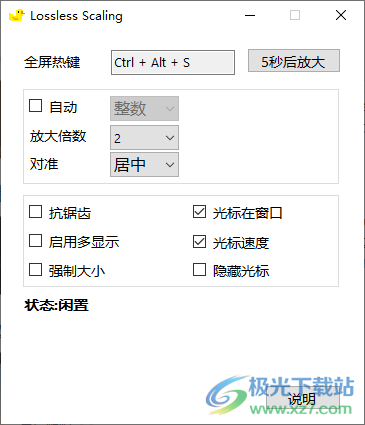
2、具体的效果还是需要用户自己在玩游戏的时候尝试
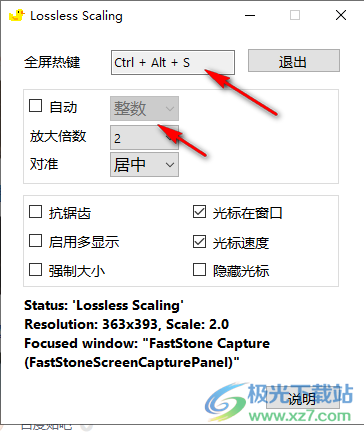
3、放大的倍数是可以自己控制的,默认是2倍,可以设置三倍
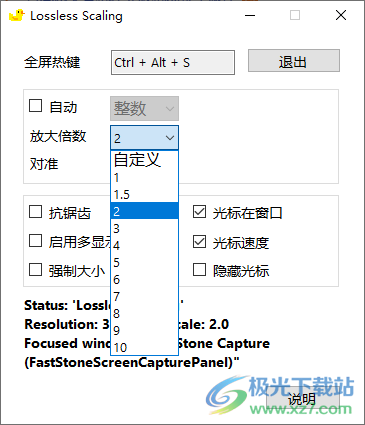
4、启动自动模式,软件可以安装整数的方式放大窗口
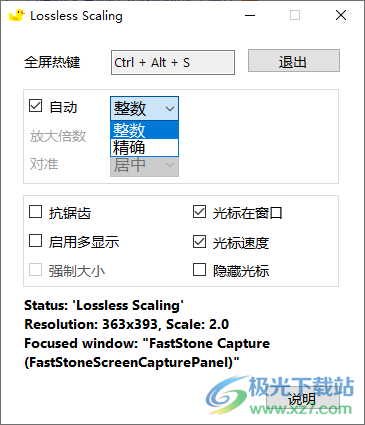
5、一些附加的功能,如果屏幕失真,可以直接启动抗锯齿功能

支持算法
LS1
AMD FidelityFX Super Resolution (AMD FSR)
英伟达图像缩放(NIS)
整数缩放
最近的邻居(Nearest Neighbor
xBR
动漫4K
尖锐双线性
双次元CAS
如果你不能以原始屏幕分辨率运行现代游戏(GPU有限),并想摆脱由于GPU驱动的双线性缩放而造成的模糊,那么无损缩放对于提升不支持现代屏幕分辨率或全屏模式的老游戏和像素艺术游戏来说是非常有用的。
对于现代游戏,最好使用LS1、AMD FSR、NIS甚至近邻缩放(如果你需要一种非要求的缩放类型),而整数缩放或xBR最适合用于像素艺术游戏的升级。
使用LS1、AMD FSR或NIS等现代空间缩放算法的好处取决于你的GPU和目标分辨率。你需要确保你要升格的游戏是受GPU限制的,而且GPU升格图像所需的资源要比以原始屏幕分辨率渲染游戏所需的资源少。
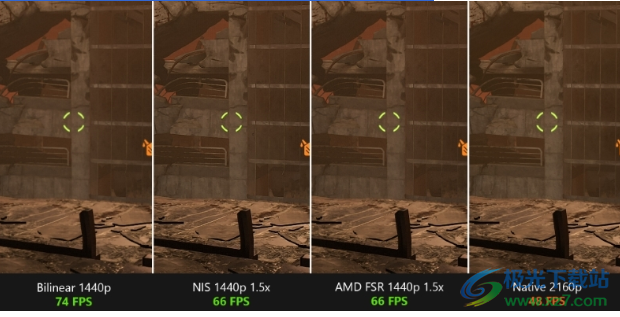
下载地址
- Pc版
Lossless Scaling(窗口放大) v2.9.0
本类排名
- 1 iTop Easy Desktop(桌面图标整理工具)v1.1.0.352 官方版
- 2 Lossless Scaling(窗口放大)v2.9.0
- 3 hideme电脑版v1.45.1530 最新版
- 4 deskpins汉化版v1.32 绿色版
- 5 Windows桌面组件(桌面小部件)v24.2.15.0 中文绿色免费版
- 6 窗口活动监视工具v2.0 增强版
- 7 平安云桌面电脑版v4.9.1000 最新版
- 8 AirPin发射端PC版(AirPinPcSender)v2.0.5 官方版
- 9 IdeaShare电脑客户端v7.02.1.05 官方PC版
- 10 nexus桌面插件v20.10 官方版
本类推荐
装机必备
换一批- 聊天
- qq电脑版
- 微信电脑版
- yy语音
- skype
- 视频
- 腾讯视频
- 爱奇艺
- 优酷视频
- 芒果tv
- 剪辑
- 爱剪辑
- 剪映
- 会声会影
- adobe premiere
- 音乐
- qq音乐
- 网易云音乐
- 酷狗音乐
- 酷我音乐
- 浏览器
- 360浏览器
- 谷歌浏览器
- 火狐浏览器
- ie浏览器
- 办公
- 钉钉
- 企业微信
- wps
- office
- 输入法
- 搜狗输入法
- qq输入法
- 五笔输入法
- 讯飞输入法
- 压缩
- 360压缩
- winrar
- winzip
- 7z解压软件
- 翻译
- 谷歌翻译
- 百度翻译
- 金山翻译
- 英译汉软件
- 杀毒
- 360杀毒
- 360安全卫士
- 火绒软件
- 腾讯电脑管家
- p图
- 美图秀秀
- photoshop
- 光影魔术手
- lightroom
- 编程
- python
- c语言软件
- java开发工具
- vc6.0
- 网盘
- 百度网盘
- 阿里云盘
- 115网盘
- 天翼云盘
- 下载
- 迅雷
- qq旋风
- 电驴
- utorrent
- 证券
- 华泰证券
- 广发证券
- 方正证券
- 西南证券
- 邮箱
- qq邮箱
- outlook
- 阿里邮箱
- icloud
- 驱动
- 驱动精灵
- 驱动人生
- 网卡驱动
- 打印机驱动
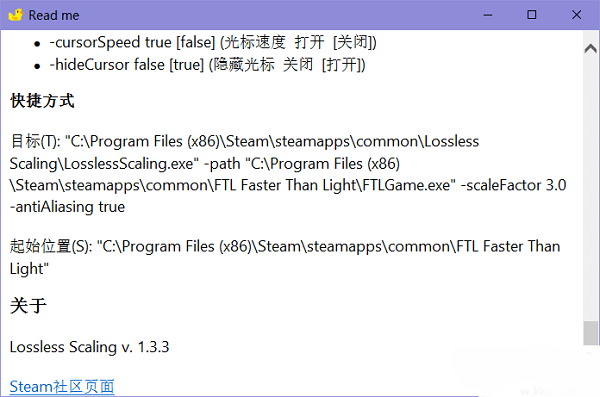
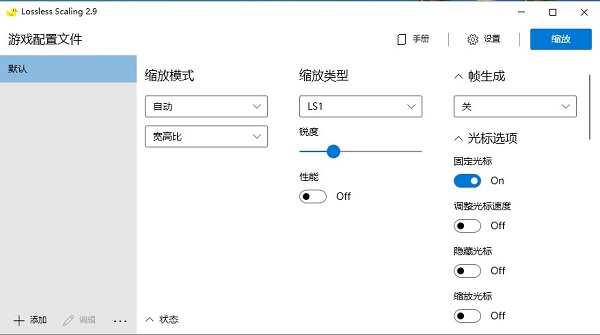
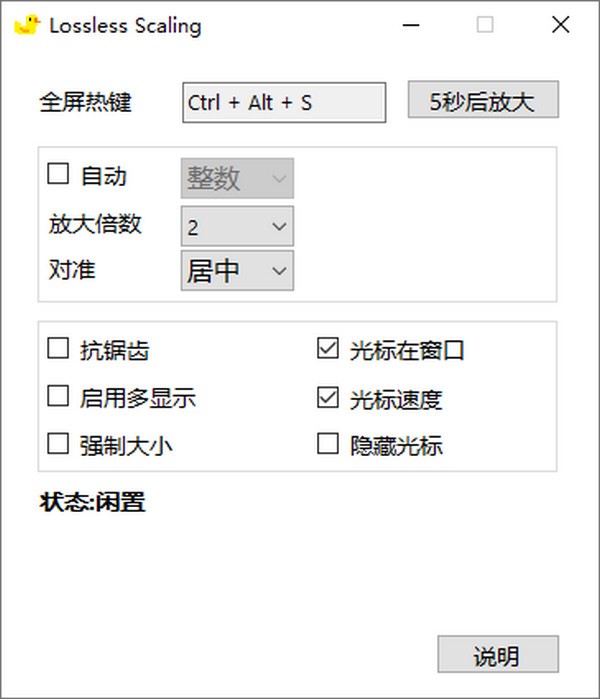
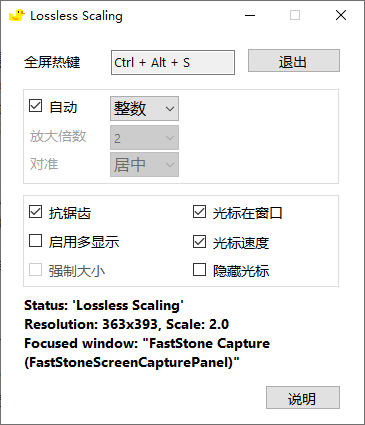






































网友评论